Come trasferire musica da Mac a iPhone XS (Max)
Un iPhone XS (Max) è la migliore serie di iPhone. Viene fornito con varie funzionalità integrate che hanno sviluppato la mania delle persone per l’acquisto di iPhone XS (Max) in tutto il mondo.
Offre funzionalità avanzate agli utenti come:
- TrueDepth Camera che è sviluppata con una tecnologia sofisticata
- Wireless carica
- È meglio di tutti gli altri iPhone in caso di efficienza energetica
- Modello di iPhone che non ha un tasto home
Se hai acquistato anche un nuovo iPhone XS (Max), la musica deve essere la prima cosa che desideri trasferire dal Mac al tuo nuovo iPhone. Per questo motivo, abbiamo fornito i quattro modi migliori su come trasferire musica da mac a iPhone XS (Max).
- Qual è la soluzione migliore per trasferire musica da Mac a iPhone XS (Max)?
- Soluzione 1: trasferisci musica da Mac a iPhone XS (Max) senza iTunes
- Soluzione 2: trasferisci musica da Mac a iPhone XS (Max) con iTunes
- Soluzione 3: sincronizza la musica da Mac a iPhone XS (Max) con iTunes
- Soluzione 4: trasferisci file mp3 da Mac a iPhone XS (Max) via etere
Qual è la soluzione migliore per trasferire musica da Mac a iPhone XS (Max)?
Oggi ci sono molti modi per trasferire musica da Mac a iPhone XS (Max). Tuttavia, qui imparerai a conoscere i quattro modi migliori che sono descritti di seguito in dettaglio.
| Le Nostre Soluzioni | Caratteristiche |
|---|---|
| Trasferisci musica da Mac a iPhone XS (Max) senza iTunes (usando DrFoneTool) |
|
| Trasferisci musica da Mac a iPhone XS (Max) con iTunes |
|
| Sincronizza la musica da Mac a iPhone XS (Max) con iTunes |
|
| Trasferisci file mp3 da Mac a iPhone XS (Max) via etere (usando DropBox) |
|
Soluzione 1: trasferisci musica da Mac a iPhone XS (Max) senza iTunes
DrFoneTool è il modo più affidabile per trasferire musica da Mac a iPhone XS (Max) senza iTunes. Durante il trasferimento del file musicale tramite DrFoneTool, i tuoi file musicali non andranno mai persi.

DrFoneTool – Gestione telefono (iOS)
Soluzione semplice e veloce per trasferire musica da Mac a iPhone XS (Max)
- Può anche trasferire un altro tipo di dati come messaggi, contatti, immagini, video e molti altri (non solo trasferimento di musica).
- Trasferisce i dati da un telefono cellulare all’altro, ad esempio da un iPhone a un altro iPhone e da iPhone ad Android.
-
Compatibile con tutte le ultime versioni di iOS
 .
.
- Pienamente compatibile con Windows 10 o Mac 10.14/10.13/10.12/10.11.
- Funziona anche con dispositivi Android.
Segui la guida passo passo di seguito su come trasferire musica da Mac a iPhone XS (Max) senza iTunes utilizzando DrFoneTool – Phone Manager:
Passaggio 1: scarica il software DrFoneTool per Mac dal suo sito Web ufficiale e avvia il software sul tuo Mac. Tocca il modulo ‘Gestione telefono’ dalla sua dashboard.

Passaggio 2: collega il tuo iPhone al Mac con l’aiuto di un cavo digitale. Fai clic su ‘Fidati’, se sul tuo iPhone viene visualizzato un popup per ‘Fidati di questo computer’.
Passaggio 3: una volta che il sistema Mac rileva il tuo iPhone, fai clic sul file multimediale musicale dalla barra dei menu che si trova nella parte superiore dell’interfaccia del software.

Passaggio 4: ora tocca l’icona ‘Aggiungi’ per aggiungere i file musicali che desideri trasferire sul tuo iPhone.

Passaggio 5: seleziona i file musicali dalla finestra del browser e fai clic su ‘OK’. Entro pochi minuti, i tuoi file musicali verranno trasferiti dal Mac all’iPhone.
Soluzione 2: trasferisci musica da Mac a iPhone XS (Max) con iTunes
Per trasferire i file musicali con questo metodo, devi assicurarti di avere l’ultima versione di iTunes sul tuo Mac. In caso contrario, puoi aggiornarlo visitando l’App Store.
Una guida passo passo su come trasferire musica da Mac a iPhone XS (Max) con iTunes:
Passaggio 1: in primo luogo, devi pranzare iTunes su Mac e quindi collegare il tuo iPhone XS (Max) al Mac con l’aiuto del cavo USB.
Passaggio 2: ora vedrai l’opzione ‘Canzoni’ che si trova sul lato sinistro dell’interfaccia di iTunes. Fai clic su di esso e seleziona i file musicali che desideri trasferire da Mac a iPhone.
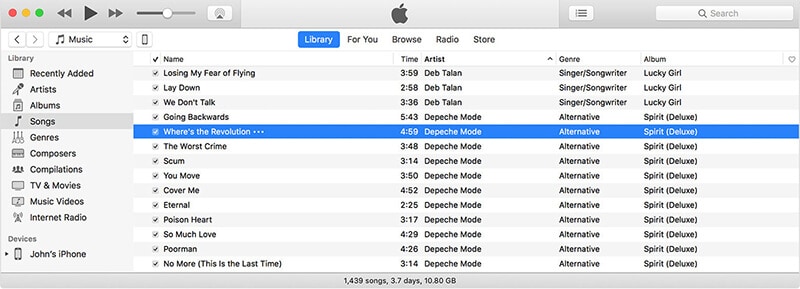
Passaggio 3: dopodiché, trascina semplicemente il file musicale selezionato sul tuo iPhone XS (Max) che si trova nella parte inferiore sinistra dell’interfaccia di iTunes.
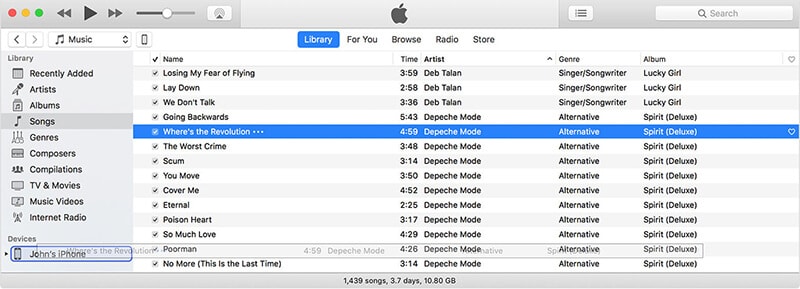
Soluzione 3: sincronizza la musica da Mac a iPhone XS (Max) con iTunes
Prima di procedere con il processo di trasferimento, aggiorna la versione di iTunes se non è aggiornata. Altrimenti, dovrai affrontare problemi durante il trasferimento dei file da Mac a iPhone.
Segui la guida dettagliata di seguito su come sincronizzare la musica da Mac a iPhone XS (Max) con iTunes:
Passaggio 1: avvia iTunes sul tuo Mac per aprirlo. Quindi, collega il tuo iPhone XS (Max) al Mac con l’aiuto di un cavo digitale. Ora tocca il pulsante Dispositivo che si trova sull’interfaccia di iTunes.

Passaggio 2: quindi, scegli l’opzione ‘Musica’ che si trova sul lato sinistro dell’interfaccia di iTunes.

Passaggio 3: Successivamente, fai clic sulla casella di controllo che è insieme a ‘Sincronizza musica’ e seleziona la musica che desideri trasferire sul tuo iPhone XS (Max).

Passaggio 4: Infine, tocca il pulsante ‘Applica’ per sincronizzare il file o i file musicali selezionati da Mac a iPhone XS (Max).

Tuttavia, sincronizzare la musica su iPhone tramite iTunes non è un processo sicuro. Durante la sincronizzazione della musica, potrebbe cancellare tutti i file musicali esistenti su iPhone. È anche un processo complesso poiché richiede molto tempo se si sincronizzano più file.
Soluzione 4: trasferisci file mp3 da Mac a iPhone XS (Max) via etere
Se non vuoi fare affidamento su software o iTunes per trasferire file mp3 da Mac a iPhone, DropBox è il modo migliore per trasferire un file mp3 da Mac a iPhone XS (Max). DropBox è il servizio di archiviazione cloud che consente agli utenti di accedere ai file da qualsiasi luogo e in qualsiasi momento.
Segui la guida passo passo di seguito su come trasferire musica da Mac a iPhone XS (Max) con l’aiuto di DropBox:
Passaggio 1: apri il sito Web ufficiale di DropBox, ad esempio dropbox.com, sul browser del tuo sistema Mac. Ora, accedi al tuo account DropBox.
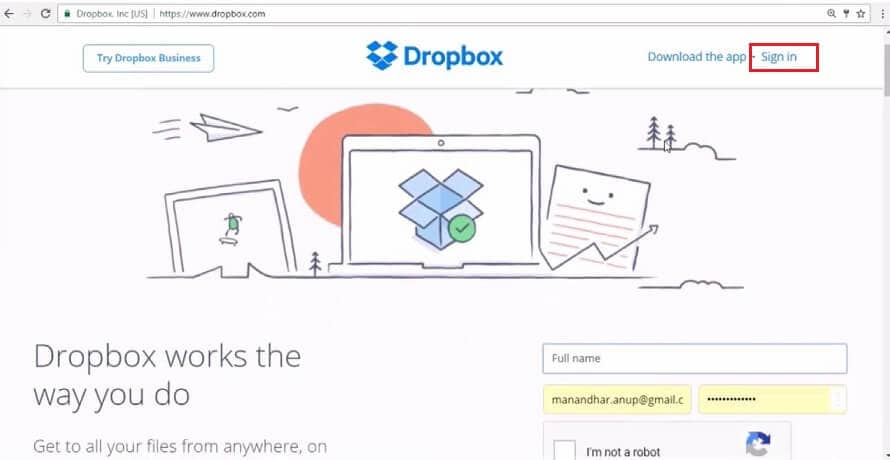
Passaggio 2: dopo l’accesso, fai clic sul pulsante ‘Carica’ e quindi tocca ‘File’ dall’elenco a discesa.
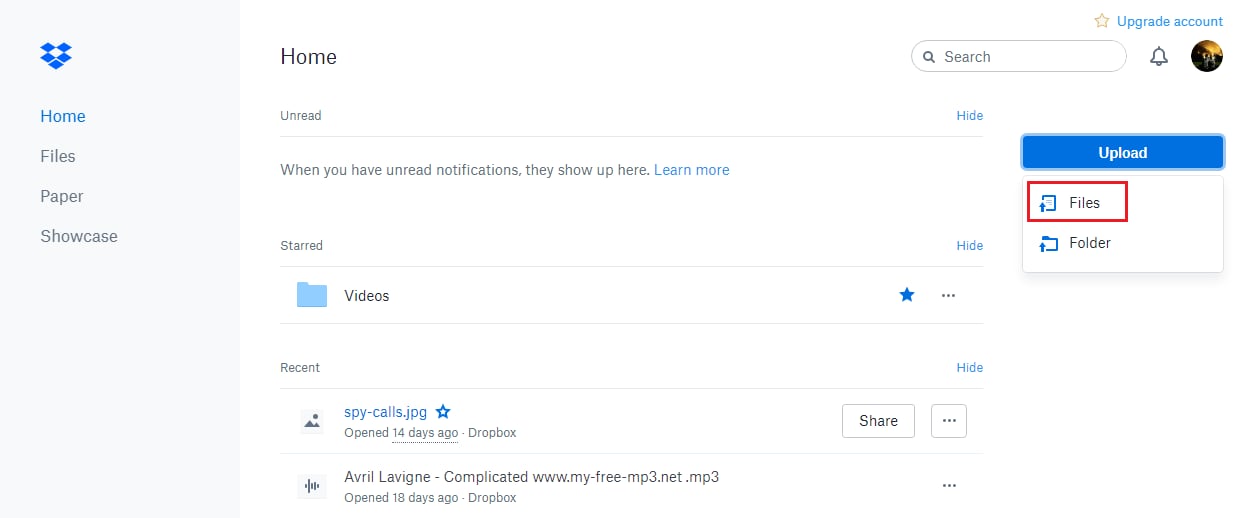
Passaggio 3: ora si aprirà la finestra del browser, seleziona il file musicale dal tuo Mac che desideri trasferire.
Passaggio 4: dopodiché, fai clic sul pulsante ‘Carica’ per salvare il file musicale sul tuo account DropBox.
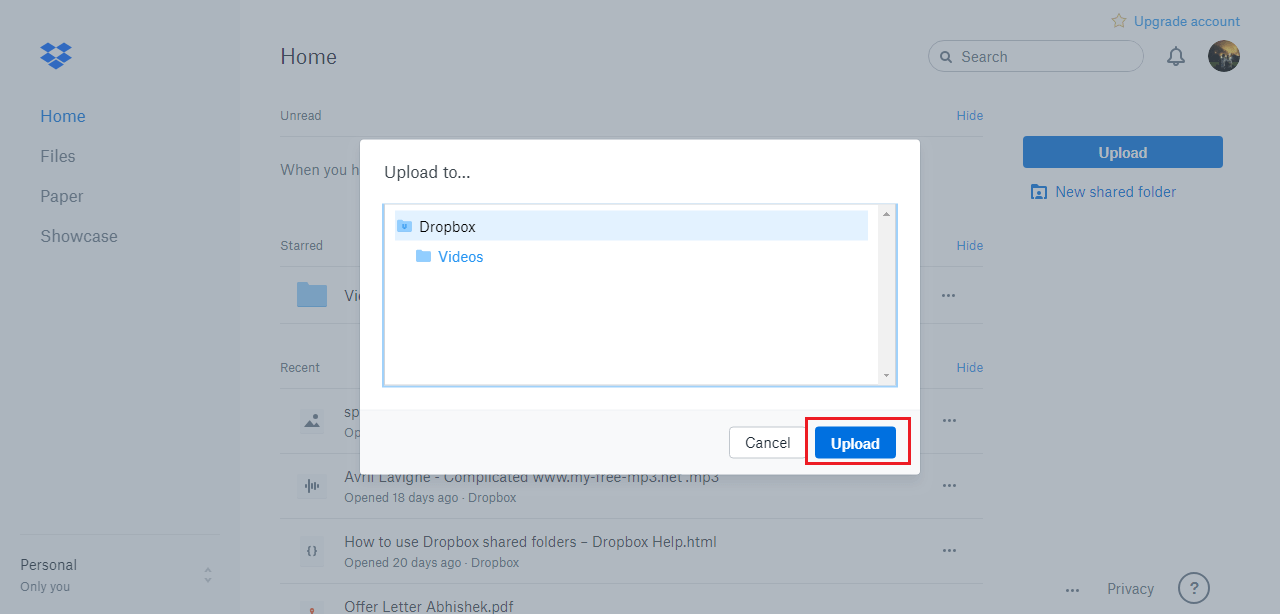
Passaggio 5: ora scarica l’app DropBox sul tuo iPhone XS (Max) e quindi accedi al tuo account.
Passaggio 6: seleziona il file musicale che hai salvato sul tuo DropBox dal Mac e dalle opzioni, scegli Rendi disponibile offline.
Passaggio 7: dopo alcuni minuti, il file musicale desiderato verrà salvato sul tuo iPhone XS (Max).
sommario
In questa guida abbiamo fornito le migliori soluzioni su come trasferire musica da Mac a iPhone XS (Max). Puoi utilizzare una qualsiasi delle soluzioni di cui sopra per trasferire facilmente file audio da Mac a iPhone senza alcun problema.
ultimi articoli

